
Innehållsförteckning:
- Författare John Day [email protected].
- Public 2024-01-30 12:38.
- Senast ändrad 2025-01-23 15:10.
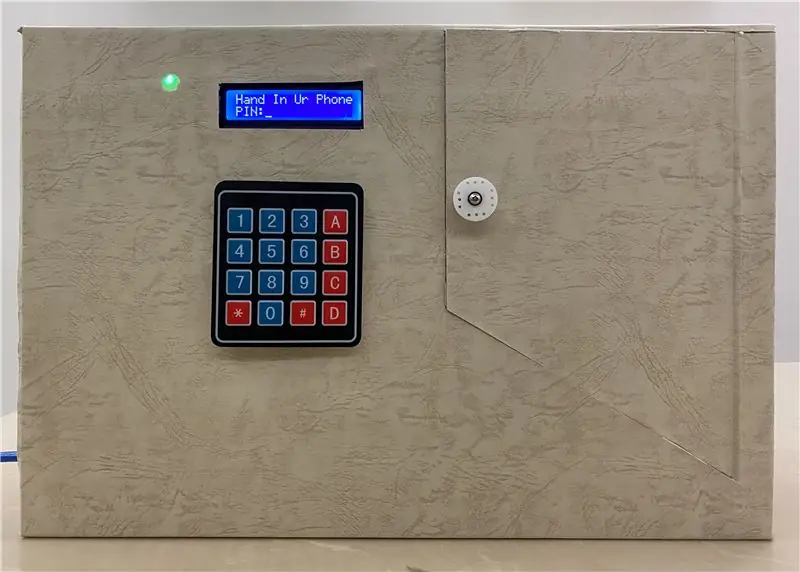


Byt från: Alissahuang
Jag är beroende av min telefon, som jag inte kan fokusera på mina läxor. Varje dag när jag går hem leker jag först med min telefon, sedan ungefär 22.00. Jag började med mina läxor, vilket är för sent. Så varje dag gick jag och la mig vid 2 -tiden, vilket gjorde att jag var utmattad. Som jag bestämmer mig för att göra en telefonkassett, när jag varje dag åker hem måste jag lägga min telefon i kassan, och tills jag är klar med mina läxor kan jag be min mamma om lösenordet och ta ut telefonen. Min mamma kommer ibland att ändra lösenordet för att hindra mig från att ta ut telefonen innan jag avslutar mina läxor. Jag lägger till lysdioder i den ursprungliga designen för utan lysdioderna kommer min mamma inte att veta om jag lämnar in min telefon eller inte, vilket hon behöver först för att ange lösenordet, öppna kassan och kontrollera om min telefon är inne eller inte, vilket också är irriterande. Så jag lägger till lysdioderna som min mamma kan se från LED: ns färg och vet om jag skickade in min telefon eller inte. Och detta kan också hjälpa mig att fokusera mer på mina läxor och gå och lägga mig tidigt.
Steg 1: Förbered materialen

- Arduino Leonardo (Arduino)
- Arduino Breadboard (Amazon)
- Matrix -knappsats 4x4 (Amazon)
- Micro Arduino Servomotor SG90 (Amazon)
- LCD -skärm Blå 16x2 (Amazon)
- Man till man Breadboard Jump Wires (Amazon)
- Manliga till kvinnliga Breadboard Jump Wires (Amazon)
- USB -kabel för Arduino Leonardo (Amazon)
- Laddare
- Switch tryckknapp för Arduino (Amazon)
- LED - två olika färger (Amazon)
- 100 ohm motståndssatser (SpikenzieLabs)
- 1K-ohm motståndssatser (Amazon)
- Papperstejp
- Lim pistol
- Kartongkniv
- Tom låda
- Wellpapp
- Skruv + skruvmejsel
- Affischpapper för dekoration
Steg 2: Kod
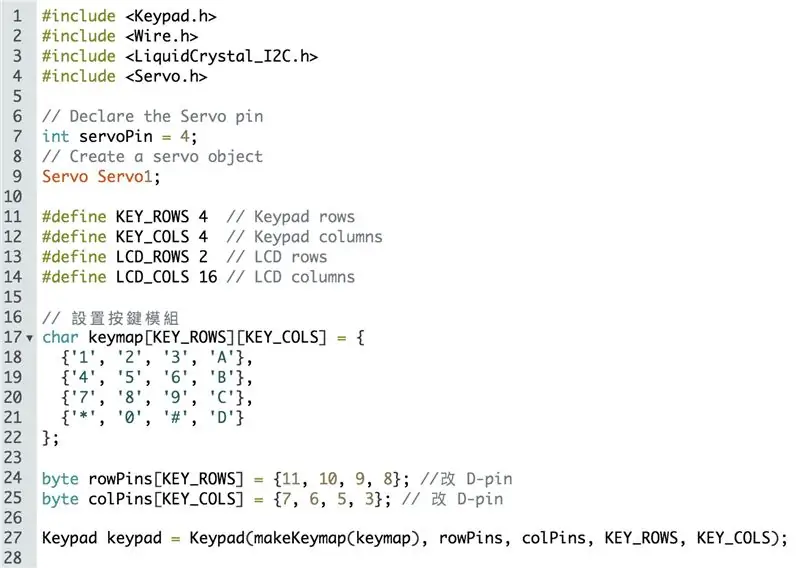
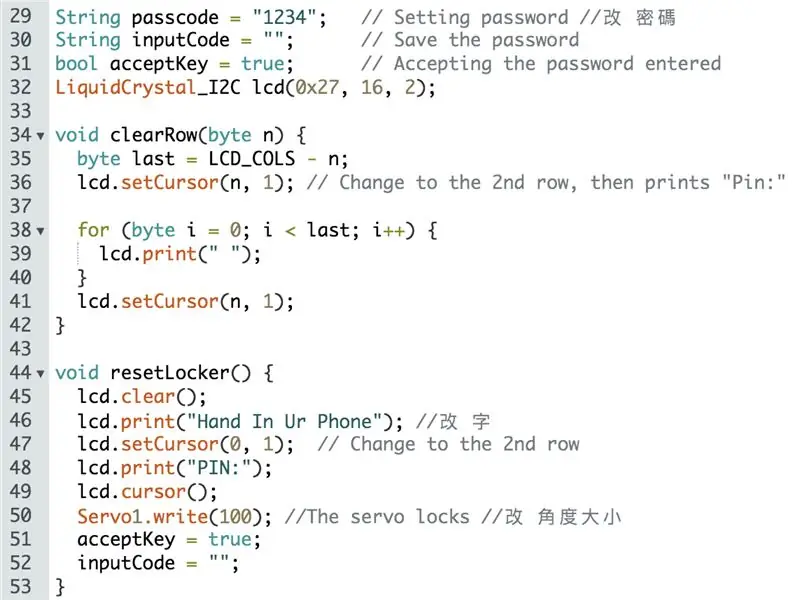
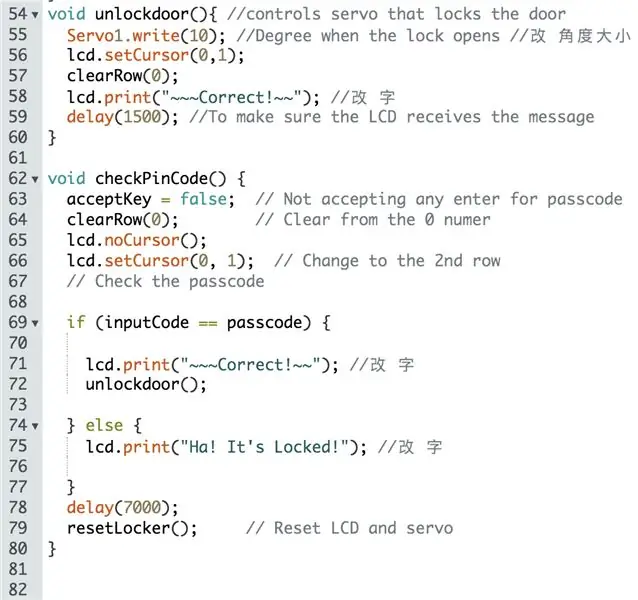
Arduino -kod
Ladda ner knappsatsbiblioteket för Arduino
Efter att du har laddat ner "Knappsatsbibliotek för Arduino", gå tillbaka till din Arduino -kodsida, klicka på "skiss" -> "Inkludera bibliotek" -> "Lägg till. ZIP -bibliotek …" -> välj "Knappsatsbibliotek för Arduino" som du bara laddar ner, sedan kommer att förvandlas till orange/röd färg, vilket betyder att du gör rätt.
Du kan först verifiera koden för att kontrollera om det är något fel med din kod.
Om det inte finns några problem kan du ställa in ditt eget lösenord för låset.
Steg 3: Kretsen
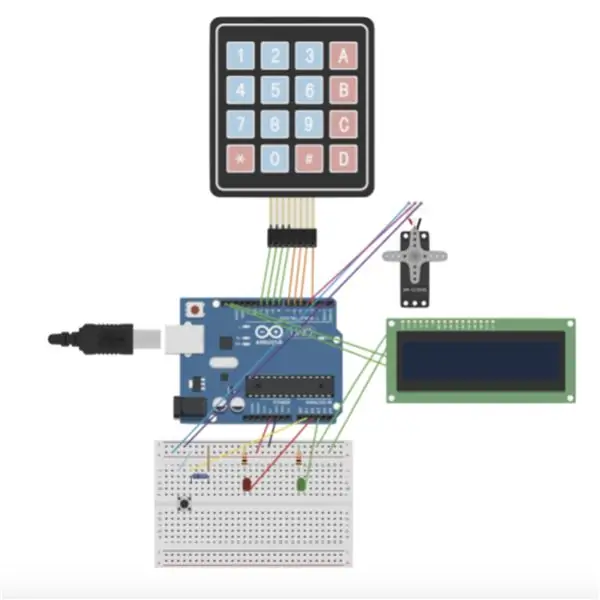


- Anslut alla ledningar till Arduino Breadboard enligt kretsbilden ovanpå.
- Kom ihåg att ansluta 5V på Arduino Leonardo till den positiva delen av brödbrädan och GND på Arduino Leonardo till den negativa delen av brödbrädet.
- LCD -skärmen måste anslutas med rätt ordning, annars fungerar det inte, från toppen av LCD -skärmen är det första hålet för den negativa delen av brödbrädet, det andra hålet är för den positiva delen av brödbrädet, det tredje hålet är för SDA på Arduino Leonardo, och det fjärde hålet som är det sista hålet är för SCL på Arduino Leonardo.
- A-stift 1 är för tryckknappen, den måste anslutas till 1K-ohm-motståndet för att fungera. A-stift 2 och 3 är för lysdioderna, det måste anslutas till 100-ohm motståndet för att fungera.
- D-stift 4 är för servon, det måste vara den vita tråden på servon för att ansluta D-stiftet, varken röd eller svart tråd fungerar, eftersom röd tråd på servon är för den positiva delen av brödbrädan, och svart tråd på servon är för den negativa delen av brödbrädan.
- D-stift 3, 5, 6, 7 är för de fyra högra hålen på knappsatsen, och D-stiftet 8, 9, 10, 11 är för de vänstra fyra hålen på knappsatsen, order är viktiga, annars vann den ' t fungerar.
Steg 4: Montera komponenterna



- Planera!!!! Mycket viktigt, annars kanske din krets inte passar i lådan.
- Gör hål för lysdioder, LCD och knappsats för att komma ut, eftersom de måste vara på utsidan av kassetten. (Om du är orolig för att LCD -skärmen kommer att falla av kan du använda skruven för att göra det tätt på lådan.)
- Gör också hål på sidan av lådan så att du kan sätta i telefonen och USB -kabeln för att ansluta Arduino Leonardo och laddaren.
- Klipp en dörr på lådan så att du kan ta ut telefonen och kom ihåg att göra en ratt så att du enkelt kan öppna dörren. (Du kan använda skruven för att göra en vred.)
- Fäst Arduino Leonardo, brödbräda och andra kretsar på lådan. Se till att trådarna är tillräckligt långa, dra inte i ledningarna för hårt, det kan orsaka dålig kontakt antingen med brödbrädan eller Arduino Leonardo.
- Stick ihop trådarna med papperstejp, annars kan det falla isär.
- Börja göra spåret för att telefonen ska falla, kom ihåg att göra ett hål på nästan botten av spåret för tryckknappen, så när telefonen faller på spåret och den faller till slutet, kommer den att trycka på knappen och håll kvar på knappen och lysdioden kommer att ändra färgen från grönt till rött, tills du tar ut telefonen, kommer lysdioden att växla tillbaka till grönt. (Om du är orolig för att din telefon kan gå ur spåret kan du använda ett block av trä för att styra telefonen till rätt spår som du vill.)
- Se till att din servo sitter fast nära dörren, sedan kan du börja göra din egen spärr som din servo kan klibba fast med spärren, vilket när du anger fel lösenord inte kan öppna dörren.
- När du har gjort alla dessa steg kan du börja spela din produkt och se om det fungerar, om du lyckas kan du börja dekorera din telefonkista!
Steg 5: Hur man fungerar
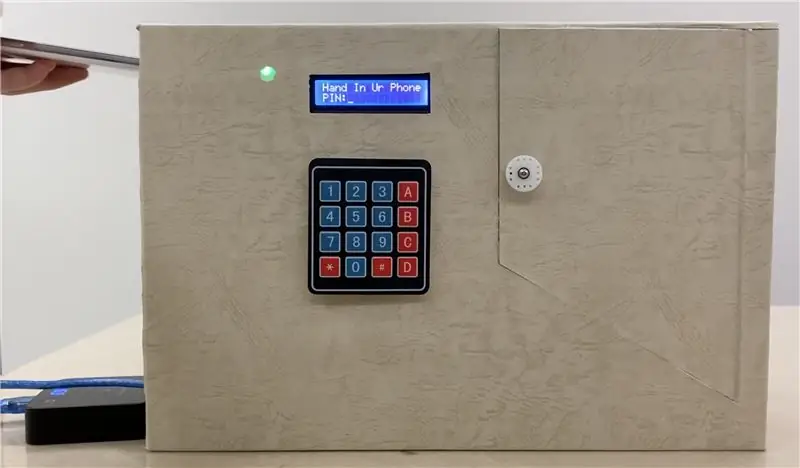


- Lägg din telefon i kassetten.
- Lysdioden lyser från grönt till rött och visar att det finns en telefon inuti kassetten.
- Om du vill ta ut telefonen måste du ange rätt lösenord, om du anger fel lösenord visas "Ha! Det är låst" på LCD -skärmen, sedan måste du försöka igen, om du får rätt lösenord visas LCD -skärmen kommer att visas "~~~ Correct! ~~", sedan vrids servon från 180 grader till 90 grader, vilket du sedan kan öppna luckan till kassetten.
- Ta fram telefonen !!!
- Stäng dörren så fort som möjligt, annars när servotiden går uppåt, vrids servon tillbaka till 180 grader vilket du inte kan stänga dörren, då måste du ange lösenordet igen för att stänga dörren.
- När din telefon tas ut och dörren är stängd, lyser lysdioden tillbaka till grönt, vilket betyder att det inte finns någon telefon i kassetten nu.
Rekommenderad:
Ta fantastiska bilder med en iPhone: 9 steg (med bilder)

Ta fantastiska bilder med en iPhone: De flesta av oss har en smartphone med oss överallt nuförtiden, så det är viktigt att veta hur du använder din smartphone -kamera för att ta fantastiska bilder! Jag har bara haft en smartphone i ett par år, och jag har älskat att ha en bra kamera för att dokumentera saker jag
Hur: Installera Raspberry PI 4 Headless (VNC) med Rpi-imager och bilder: 7 steg (med bilder)

Hur: Installera Raspberry PI 4 Headless (VNC) med Rpi-imager och bilder: Jag planerar att använda denna Rapsberry PI i ett gäng roliga projekt tillbaka i min blogg. Kolla gärna in det. Jag ville börja använda mitt Raspberry PI men jag hade inte ett tangentbord eller en mus på min nya plats. Det var ett tag sedan jag installerade en hallon
Hur man digitaliserar bilder och filmnegativ med en DSLR: 12 steg (med bilder)

Hur man digitaliserar diabilder och filmnegativ med en DSLR: En mångsidig och stabil inställning för digitalisering av diabilder och negativ med en DSLR eller en kamera med ett makroalternativ. Denna instruerbara är en uppdatering av Hur man digitaliserar 35 mm negativ (uppladdad juli 2011) med flera förbättringar för att utöka dess
Hur man tar isär en dator med enkla steg och bilder: 13 steg (med bilder)

Hur man tar isär en dator med enkla steg och bilder: Detta är en instruktion om hur man demonterar en dator. De flesta av de grundläggande komponenterna är modulära och lätt att ta bort. Det är dock viktigt att du är organiserad kring det. Detta hjälper dig att inte förlora delar, och även för att göra ommonteringen
Gör 3D-bilder av dina kretskort med Eagle3D och POV-Ray: 5 steg (med bilder)

Gör 3D-bilder av dina PCB med Eagle3D och POV-Ray: Med Eagle3D och POV-Ray kan du göra realistiska 3D-renderingar av dina PCB. Eagle3D är ett manus för EAGLE Layout Editor. Detta kommer att generera en strålspårningsfil som kommer att skickas till POV-Ray, som i sin tur kommer att dyka upp den färdiga bilden
